如何修正 DEREF_UNKNOWN_LOGON_SESSION 錯誤檢查 0x46
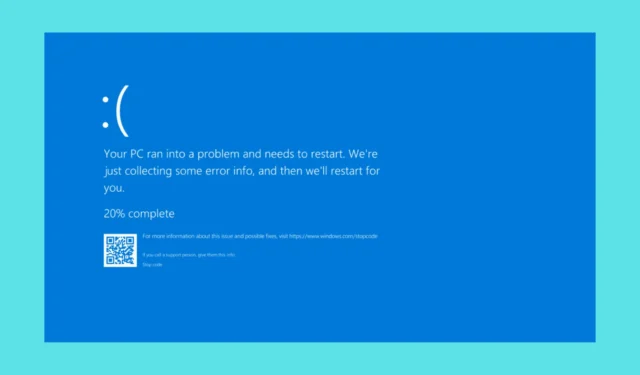
在 Windows 中處理 DEREF_UNKNOWN_LOGON_SESSION 錯誤 (0x46) 可能非常令人頭痛,尤其是當它擾亂您的工作流程時。此錯誤通常顯示為藍屏,可能是由各種問題引起的,從過時的驅動程式到故障的硬體。
如何修復 DEREF_UNKNOWN_LOGON_SESSION BSoD?
1.卸載最近安裝的軟體
- 在搜尋框中鍵入控制面板,然後按一下結果。
- 在「程序和功能」下,尋找最近安裝的程序,特別是在錯誤開始發生時安裝的程序。
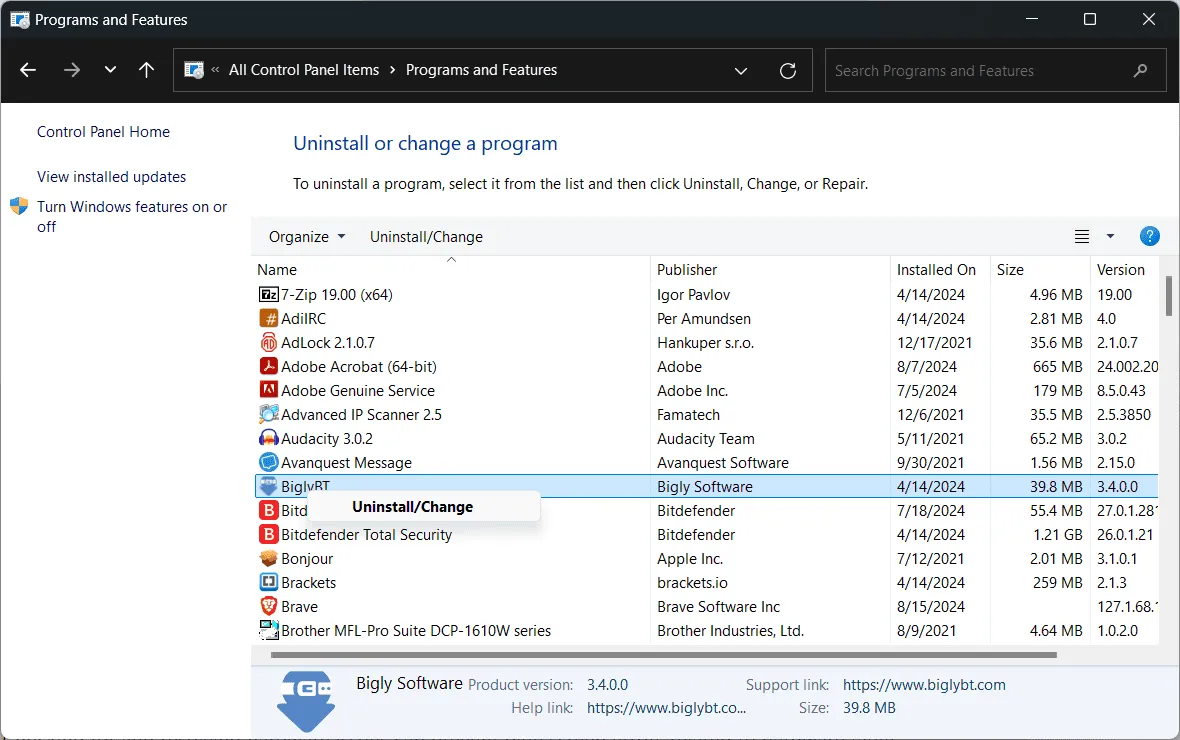
- 選擇該程式並按一下「卸載」,然後按照螢幕上的指示完成卸載。
- 卸載完成後,重新啟動電腦。
卸載可能導致問題的最新軟體可以幫助您恢復穩定的系統。
2. 檢查硬體是否有故障
- 右鍵點選“開始”按鈕並選擇“裝置管理員”。
- 右鍵單擊頂部的電腦圖標,然後選擇掃描硬體變更。
- 尋找任何帶有黃色感嘆號的設備,這表示有問題。
- 右鍵單擊有問題的裝置並選擇更新驅動程式。按照提示搜尋並安裝更新的驅動程式。
- 如果更新驅動程式無法解決問題,您可能需要更換故障的硬體。
檢查並解決硬體問題可以防止與硬體故障相關的藍色畫面錯誤。另外,如果可能,請打開電腦機箱並查找任何潛在的硬體問題或可能導致過熱的冷卻器故障。
3. 執行系統還原
- 在搜尋方塊中鍵入「系統還原」,然後選擇「建立還原點」。然後按一下“系統還原”。
- 選擇問題開始之前的還原點。請依照螢幕上的指示完成恢復程序。
- 確認還原點選擇並允許電腦還原並重新啟動。
系統還原可以將系統恢復到先前的狀態,從而可能透過撤銷最近的變更來解決藍色畫面錯誤。
4.使用驅動程式驗證器
- 在搜尋框中鍵入 cmd,右鍵點選命令提示符,然後選擇以管理員身分執行。
- 輸入驗證器並按Enter。
- 選擇建立標準設定並點擊下一步。
- 選擇自動選擇此電腦上安裝的所有驅動程式或手動選擇特定驅動程式進行驗證,然後按一下下一步。
- 依照提示重新啟動電腦。
- 驗證程式運行後,檢查其輸出以查看是否有任何驅動程式有問題。
驅動程式驗證程式可協助您識別可能導致藍色畫面錯誤的故障驅動程式。
5.運行系統檔案檢查器(SFC)
- 在搜尋框中鍵入 cmd,右鍵點選命令提示符,然後選擇以管理員身分執行。
- 輸入sfc /scannow並按Enter。系統將掃描並嘗試修復任何損壞的系統檔案。
- 掃描完成並完成所有修復後,重新啟動電腦。
執行系統檔案檢查器有助於修復可能導致藍色畫面錯誤的任何損壞或遺失的系統檔案。
透過執行這些步驟,您應該能夠解決 DEREF_UNKNOWN_LOGON_SESSION 錯誤並讓系統再次順利運作。為避免將來出現類似問題,請定期更新系統和驅動程序,並在安裝新軟體時務必小心。
如果 Windows 登入伺服器無法使用,請查看已反白的指南以取得詳細的修復解決方案。
我們的指南是否協助您修復 DEREF_UNKNOWN_LOGON_SESSION 錯誤?請在下面的評論中告訴我們。



發佈留言